Nyligen kan vissa elever inte hitta sina borttagna filer i papperskorgen. Var gick det fel?
I allmänhet lagras en fil eller mapp i Papperskorgen när de tas bort. Bara genom att klicka på tangentkombinationen "Skift+Delete" kan du ta bort dem direkt. Men under användningen togs filer bort direkt när du klickade på knappen Ta bort om papperskorgens inställningar ändrades. De borttagna filerna lagras inte längre i papperskorgen och de skulle gå förlorade om du behöver få tillbaka dem.
Med det här problemet kan du återställa inställningarna genom att följa stegen nedan.
Specifika steg:
-
Högerklicka på ikonen papperskorgen och klicka på Egenskap.
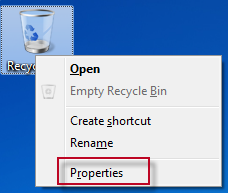
-
Om du öppnar dialogrutan För egenskapen Papperskorgen beror det på att du i avsnittet Inställningar för den valda platsen valde Flytta inte filer till Papperskorgen. Ta bort filer direkt när de tas bort, vilket leder till direkt borttagning av filer.
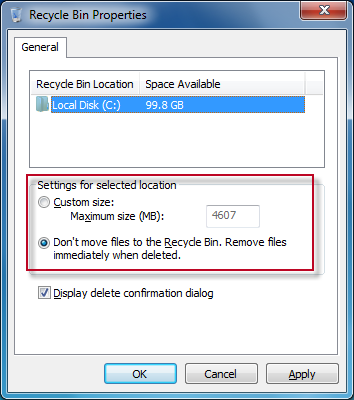
-
I avsnittet Inställningar för den valda platsen klickar du på Anpassad storlek och anger den maximala lagringsstorleken i papperskorgen för borttagna filer eller mappar. Vi rekommenderar att volymen inte är för liten. Klicka sedan på OK.
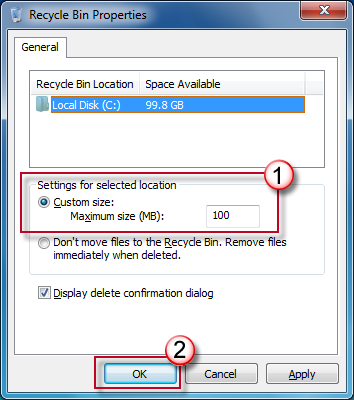
-
Om maxvärdet är 100 MB får du frågan "Ta bort permanent?" när du tar bort en fil som är större än 100 MB. (I avsnittet Papperskorgens plats är den lokala hårddisken C: markerad som standard, vilket anger att det är den lokala hårddiskens C:s filer och mappar som anges för tillfället. Om du vill ange den lokala hårddisken D:, väljer du den först. Fler diskpartitioner kan, om det finns, göras på samma sätt. )
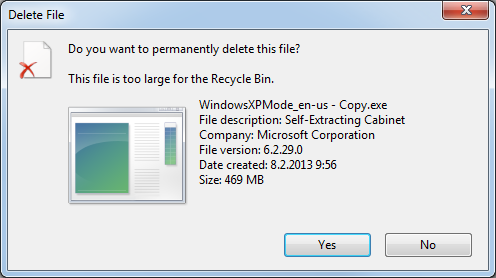
Om det inte fungerar på samma sätt får du förslag på att gräva i forumet för bra lösningar.
Vi välkomnar alla dina kommentarer och förslag!

Om det går med tid efter din upplevelse av EeeKB får du poäng i den här artikeln i feedbacktabellen längst ned. Vi uppskattar att du hjälper oss att förbättra. Alla rekommendationer eller bra idéer kommer också att tas med i "Ytterligare kommentarer". (För snabbare lösning på problemet kan tekniska frågor sättas i diskussion i lämpliga inlägg på Microsoft-communityn)










